1.linux查看目录和文件权限
使用带“-l”选项的ls命令时,将以长格式显示文件或目录的详细信息,其中包括了该文件的权限和归属等参数。例如,执行如下操作列出当前目录下子目录和文件的详细属性。 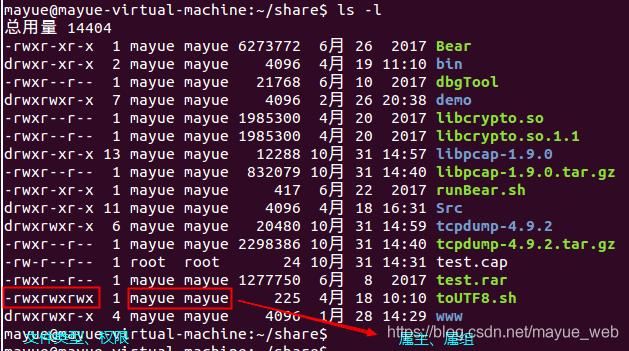
看toUTF8.sh文件这行:-rwxrwxrwx 1 mayue mayue 225 4月 18 10:10
“-rwxrwxrwx”由四部分组成,各自的含义如下:
第1个字符:表示该文件的类型,可以是d(目录)、b(块设备)、c(字符设备文件)、“-”(普通文件)、字母“l”(链接文件)等。
第2~4个字符:表示该文件的属主用户(user)对该文件的访问权限。
第5~7个字符:表示该文件的属组内各成员用户对该文件的访问权限。
第8~10个字符:表示其他任何用户(Other)对该文件的访问权限。
“r、w、x”分别表示可读、可写、可执行。若需要去除对应的权限,则使用“-”表示。 
2.linux设置目录和文件的权限
通过chmod命令设置文件或目录的权限,可以采用两种形式的权限表示方法:字符形式和数字形式。r、w、x权限字符可分别表示为八进制数字4、2、1,表示一个权限组合时需要将数字进行累加。 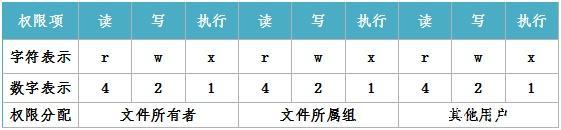
如:“rwx”采用累加数字形式可表示为“7”,“r-x”可表示为“5”,而“rwxr-xr-x”由三个权限段组成,因此可以表示成“755”
chmod命令格式:
格式1:

示例:
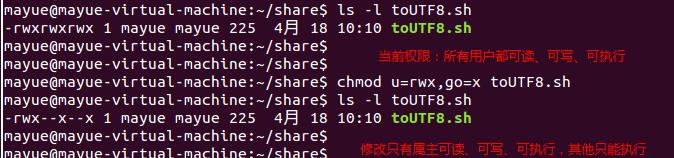
格式2:
![]()
示例:
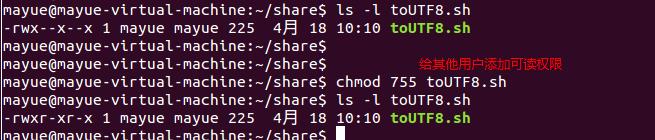
综合示例-设置文件权限:
//给toUTF8.sh文件添加可执行权限 chmod +x toUTF8.sh //将文件 toUTF8.sh 设为该文件拥有者,与其所属同一个群体者可写入,但其他以外的人则不可写入 : chmod ug+w,o-w toUTF8.sh //设置toUTF8.sh文件所有用户、组都可读、可写、可执行 chmod 777 toUTF8.sh //等同于:chmod a=rwx toUTF8.sh 123456789
综合示例-设置目录权限:
//将目前目录下的所有文件与子目录皆设为任何人可读取 : chmod -R a+r *
以上就是为各位朋友分享的相关内容。想要了解更多Linux相关知识记得关注公众号“良许Linux”,或扫描下方二维码进行关注,更多等着你!

本文来源:www.lxlinux.net/1497.html,若引用不当,请联系修改。




评论前必须登录!
注册